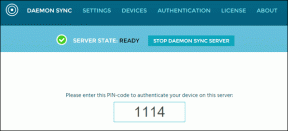Cómo silenciar a alguien en FaceTime en iPhone, iPad y Mac
Miscelánea / / May 26, 2023
Puede programar FaceTime llamadas para no olvidarlas durante un día ajetreado. Pero no importa cuánto lo planee, es posible que reciba algunas llamadas inesperadas. Y es posible que no desee que la persona que llama FaceTime escuche su conversación en la otra llamada.

En ese caso, puede simplemente silenciar a la otra persona en FaceTime. Esta publicación le mostrará los pasos para silenciar a alguien o a usted mismo en FaceTime en su iPhone, iPad o Mac. Sugerimos usar las versiones de software actualizadas en su dispositivo respectivo para una experiencia libre de errores.
Cómo silenciar a alguien en FaceTime en iPhone y iPad
Puede tomar llamadas FaceTime usando su iPhone o iPad mientras está afuera y no tiene acceso a su Mac. Pero debe asegurarse de que su iPhone o iPad esté conectado a una conexión a Internet estable. Esta se convierte en una de las mayores razones si su Las llamadas de FaceTime no se pueden conectar.
Le mostraremos cómo silenciar a alguien durante una llamada FaceTime en su iPhone o iPad.
Paso 1: Abra FaceTime en su iPhone o iPad e inicie una llamada FaceTime con su contacto.

Paso 2: Toque en su pantalla mientras la llamada está en curso.
Paso 3: Presiona el ícono del Micrófono para silenciar el audio.

La otra persona no podrá escucharte durante la llamada de FaceTime.
Una vez que esté listo para continuar con la llamada, toque el ícono Micrófono nuevamente para cancelar el silencio en FaceTime. La mejor parte es que nadie sabrá si te has silenciado a ti mismo o a otra persona durante una llamada de audio de FaceTime.

Además, si la otra persona se silencia cada vez que inicia una llamada FaceTime, le sugerimos que use auriculares con su iPhone.
Cómo pausar un video en FaceTime en iPhone y iPad
Si está asistiendo a una videollamada de FaceTime desde una ubicación diferente a la habitual, es posible que desee ocultar su video de vez en cuando para evitar molestias o molestias a la otra persona. Tienes la opción de usar Modo Retrato para difuminar el fondo durante las videollamadas FaceTime. Pero hay una opción para pausar tu video por completo. Aquí se explica cómo usarlo en su iPhone o iPad.
Paso 1: Abra FaceTime en su iPhone o iPad e inicie una llamada FaceTime con su contacto.

Paso 2: Toque en su pantalla mientras la llamada está en curso.
Paso 3: Toque el ícono de Video para pausar su transmisión de video.

Una vez que esté listo para volver a mostrarse durante la llamada de FaceTime, toque el ícono Video nuevamente para continuar usando su cámara. Cuando pausas tu video, la otra persona verá una pantalla borrosa.
Cómo silenciar a alguien en FaceTime en Mac
Si está participando en una llamada FaceTime en su Mac, puede silenciar a la otra persona en la llamada. Este puede ser un escenario muy común mientras trabaja desde casa cuando alguien interrumpe sus llamadas en el medio. A continuación, le mostramos cómo hacerlo en su Mac.
Paso 1: Presiona el atajo de teclado Comando + Barra espaciadora para abrir Spotlight Search, escribe cara a cara, y presione Regresar.

Paso 2: Inicie la llamada FaceTime con su contacto.
Paso 3: Después de que comience la llamada, haga clic en el ícono del micrófono en la parte inferior para silenciar el audio.

Cuando se sienta listo para continuar con la llamada, toque el ícono del Micrófono nuevamente en la parte inferior para cancelar el silencio en FaceTime.
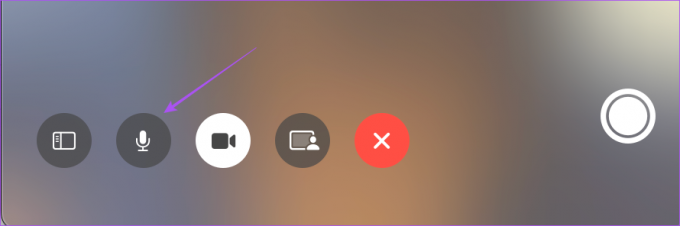
Cómo pausar un video en FaceTime en Mac
Si desea pausar su video durante una llamada FaceTime en su Mac, aquí le mostramos cómo hacerlo.
Paso 1: Presiona el atajo de teclado Comando + Barra espaciadora para abrir Spotlight Search, escribe cara a cara, y presione Regresar.

Paso 2: Inicie la llamada FaceTime con su contacto.
Paso 3:Toque el ícono de Video en la parte inferior para pausar su transmisión de video.
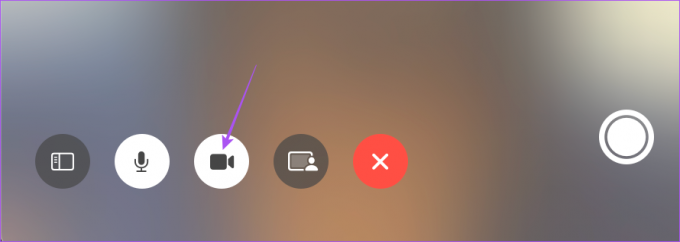
Cuando esté listo para volver a mostrarse durante la llamada de FaceTime, vuelva a tocar el ícono de Video en la parte inferior para continuar usando su cámara.

Esto también es aplicable si usted es usando tu iPhone como cámara web para su llamada FaceTime.
Toma el control del audio en FaceTime
Silenciar sus llamadas de FaceTime siempre ayuda a evitar cualquier molestia o vergüenza frente a sus colegas. Lo que también es genial es que puedes unirte a una llamada FaceTime desde tu teléfono Android o PC con Windows. Si quieres saber más, lee cómo usar FaceTime en Android y Windows.
Última actualización el 05 mayo, 2023
El artículo anterior puede contener enlaces de afiliados que ayudan a respaldar a Guiding Tech. Sin embargo, no afecta nuestra integridad editorial. El contenido sigue siendo imparcial y auténtico.
Escrito por
Paurush Chaudhary
Desmitificando el mundo de la tecnología de la manera más simple y resolviendo problemas cotidianos relacionados con teléfonos inteligentes, computadoras portátiles, televisores y plataformas de transmisión de contenido.